Cara Menggunakan CameraX API Di Android
Memotret dengan Mudah dan Elegan: Panduan Lengkap CameraX API di Android

Melex.id –
Di era digital saat ini, kamera menjadi komponen penting dalam berbagai aplikasi Android. Mulai dari aplikasi sosial media, aplikasi fotografi, hingga aplikasi e-commerce, semuanya memanfaatkan kamera untuk berbagai keperluan. Namun, mengelola kamera di Android bisa menjadi tugas yang rumit karena berbagai konfigurasi dan kompleksitasnya.
Untungnya, Google telah menghadirkan solusi yang lebih mudah dan efisien: CameraX API. Library ini menawarkan cara yang lebih sederhana dan terstruktur untuk mengakses dan mengelola kamera di Android. Dengan CameraX, Anda dapat dengan mudah mengambil gambar, merekam video, dan bahkan mengontrol pengaturan kamera dengan beberapa baris kode.
Mengapa Memilih CameraX?
Sebelum kita menyelami lebih dalam, mari kita bahas mengapa CameraX menjadi pilihan yang tepat untuk mengelola kamera di aplikasi Android Anda:
- Sederhana dan Mudah Digunakan: CameraX dirancang dengan fokus pada kesederhanaan. API ini menawarkan interface yang lebih mudah dipahami dan digunakan dibandingkan dengan Camera API sebelumnya.
- Kompatibilitas yang Luas: CameraX mendukung berbagai perangkat Android, sehingga Anda dapat memastikan aplikasi Anda kompatibel dengan berbagai model smartphone.
- Dukungan Fitur yang Lengkap: CameraX menyediakan dukungan untuk berbagai fitur kamera, seperti pengambilan gambar, perekaman video, kontrol zoom, dan pengaturan lainnya.
- Arsitektur yang Terstruktur: CameraX menggunakan arsitektur yang terstruktur, yang memungkinkan Anda untuk dengan mudah mengelola siklus hidup kamera dan mengelola sumber daya dengan efisien.
- Dukungan Google: CameraX dikembangkan dan didukung oleh Google, sehingga Anda dapat yakin bahwa library ini akan terus diperbarui dan ditingkatkan.


Mulai Menggunakan CameraX
Untuk memulai menggunakan CameraX, pertama-tama Anda perlu menambahkan dependensi CameraX ke proyek Android Anda. Anda dapat melakukannya melalui file build.gradle (Module:app):
dependencies implementation "androidx.camera:camera-camera2:1.2.0" // Ganti versi dengan versi terbaru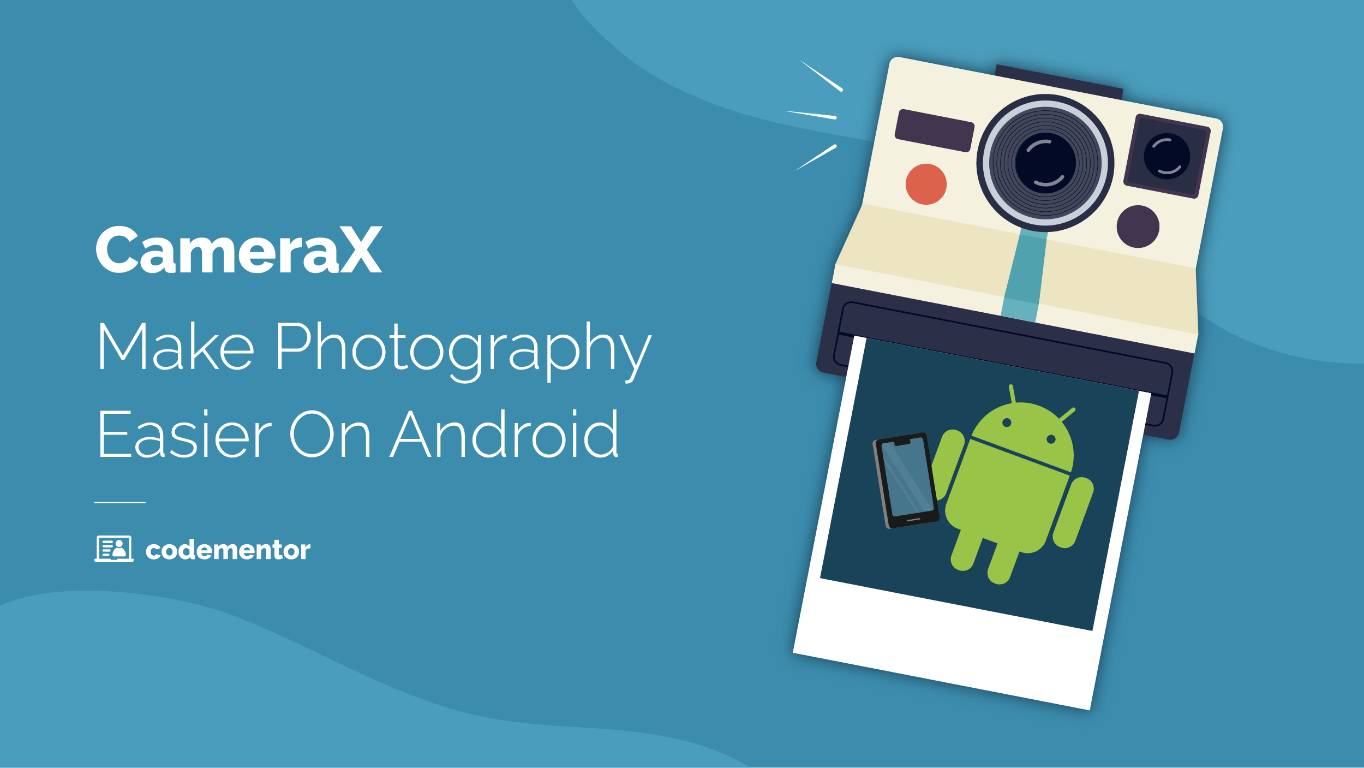 implementation "androidx.camera:camera-lifecycle:1.2.0" // Ganti versi dengan versi terbaru implementation "androidx.camera:camera-view:1.2.0" // Ganti versi dengan versi terbaru
implementation "androidx.camera:camera-lifecycle:1.2.0" // Ganti versi dengan versi terbaru implementation "androidx.camera:camera-view:1.2.0" // Ganti versi dengan versi terbaruPersiapan Layout
Selanjutnya, Anda perlu menambahkan androidx.camera.view.PreviewView ke layout XML Anda. PreviewView adalah komponen utama yang digunakan untuk menampilkan pratinjau kamera di aplikasi Anda. Berikut contoh layout sederhana:

<?xml version="1.0" encoding="utf-8"?><androidx.constraintlayout.widget.ConstraintLayout xmlns:android="http://schemas.android.com/apk/res/android" xmlns:app="http://schemas.android.com/apk/res-auto" android:layout_width="match_parent" android:layout_height="match_parent"> <androidx.camera.view.PreviewView android:id="@+id/previewView" android:layout_width="match_parent" android:layout_height="0dp" app:layout_constraintTop_toTopOf="parent" app:layout_constraintBottom_toBottomOf="parent" app:layout_constraintStart_toStartOf="parent" app:layout_constraintEnd_toEndOf="parent" /></androidx.constraintlayout.widget.ConstraintLayout>
android:layout_height="match_parent"> <androidx.camera.view.PreviewView android:id="@+id/previewView" android:layout_width="match_parent" android:layout_height="0dp" app:layout_constraintTop_toTopOf="parent" app:layout_constraintBottom_toBottomOf="parent" app:layout_constraintStart_toStartOf="parent" app:layout_constraintEnd_toEndOf="parent" /></androidx.constraintlayout.widget.ConstraintLayout>Membuat Class Camera
Setelah layout siap, Anda perlu membuat class untuk mengelola kamera. Class ini akan bertanggung jawab untuk inisialisasi kamera, pengaturan, dan pengambilan gambar atau video.
import androidx.activity.ComponentActivity;import androidx.activity.compose.setContent;import androidx.camera.core.CameraSelector;import androidx.camera.core.ImageCapture;import androidx.camera.core.Preview;import androidx.camera.lifecycle.ProcessCameraProvider;import androidx.camera.view.PreviewView;import androidx.core.content.ContextCompat;import android.os.Bundle;import android.util.Log;import android.widget.Toast;import java.util.concurrent.ExecutorService;import java.util.concurrent.Executors;public class MainActivity extends ComponentActivity private ExecutorService cameraExecutor; private PreviewView previewView; @Override protected void onCreate(Bundle savedInstanceState) super.onCreate(savedInstanceState); setContentView(R.layout.activity_main); previewView = findViewById(R.id.previewView); cameraExecutor = Executors.newSingleThreadExecutor(); startCamera(); private void startCamera() // Request camera permissions if (ContextCompat.checkSelfPermission(this, android.Manifest.permission.CAMERA) != PackageManager.PERMISSION_GRANTED) // Request permission from user ActivityCompat.requestPermissions(this, new String[]android.Manifest.permission.CAMERA, REQUEST_CODE_PERMISSIONS); else // Permission granted, start camera startCameraCore(); private void startCameraCore() // Get a ProcessCameraProvider instance ProcessCameraProvider.getInstance(this).addListener(() -> try ProcessCameraProvider cameraProvider = ProcessCameraProvider.getInstance(this).get(); // Preview Preview preview = new Preview.Builder() .build(); // ImageCapture ImageCapture imageCapture = new ImageCapture.Builder() .build(); // CameraSelector CameraSelector cameraSelector = new CameraSelector.Builder() .requireLensFacing(CameraSelector.LENS_FACING_BACK) .build(); // Bind use cases to camera cameraProvider.unbindAll(); cameraProvider.bindToLifecycle(this, cameraSelector, preview, imageCapture); // Set preview to PreviewView preview.setSurfaceProvider(previewView.getSurfaceProvider()); catch (Exception e) Log.e("CameraX", "Use case binding failed", e); , ContextCompat.getMainExecutor(this)); @Override public void onRequestPermissionsResult(int requestCode, @NonNull String[] permissions, @NonNull int[] grantResults) super.onRequestPermissionsResult(requestCode, permissions, grantResults); if (requestCode == REQUEST_CODE_PERMISSIONS) if (grantResults.length > 0 && grantResults[0] == PackageManager.PERMISSION_GRANTED) startCameraCore(); else Toast.makeText(this, "Permission denied", Toast.LENGTH_SHORT).show(); @Override protected void onDestroy() super.onDestroy(); cameraExecutor.shutdown(); Penjelasan Kode:
cameraExecutor:ExecutorServicedigunakan untuk menjalankan tugas-tugas kamera secara asinkron.startCamera(): Fungsi ini memeriksa izin kamera dan memanggilstartCameraCore()jika izin diberikan.startCameraCore(): Fungsi ini menginisialisasiProcessCameraProvider, membuatPreview,ImageCapture, danCameraSelector, kemudian mengikatnya ke kamera.Preview: ObjekPreviewdigunakan untuk menampilkan pratinjau kamera diPreviewView.ImageCapture: ObjekImageCapturedigunakan untuk mengambil gambar.CameraSelector: ObjekCameraSelectordigunakan untuk memilih kamera yang ingin digunakan (kamera belakang atau depan).bindToLifecycle(): Fungsi ini mengikatCameraProviderke siklus hidupActivitysehingga kamera akan dimulai dan dihentikan secara otomatis sesuai dengan siklus hidupActivity.setSurfaceProvider(): Fungsi ini mengaturSurfaceProviderdariPreviewkePreviewViewuntuk menampilkan pratinjau kamera.
Mengambil Gambar
Setelah kamera diinisialisasi, Anda dapat mengambil gambar dengan menggunakan ImageCapture yang telah dibuat. Berikut contoh kode untuk mengambil gambar:
// ... (dalam class MainActivity)// Button untuk mengambil gambarButton captureButton = findViewById(R.id.captureButton);captureButton.setOnClickListener(view -> imageCapture.takePicture(cameraExecutor, new ImageCapture.OnImageCapturedCallback() @Override public void onCaptureSuccess(@NonNull ImageProxy image) // Handle the captured image Bitmap bitmap = image.toBitmap(); // Save the bitmap to storage or display it in an ImageView // ... // Close the image proxy image.close(); @Override public void onError(@NonNull ImageCaptureException exception) Log.e("CameraX", "Image capture failed", exception); ););Penjelasan Kode:
takePicture(): Fungsi ini mengambil gambar dan memanggilOnImageCapturedCallbacksaat gambar berhasil ditangkap.onCaptureSuccess(): Callback ini dipanggil saat gambar berhasil ditangkap. Anda dapat mengakses gambar yang ditangkap melaluiImageProxy.toBitmap(): Fungsi ini mengubahImageProxymenjadiBitmapyang dapat Anda gunakan untuk menyimpan atau menampilkan gambar.
Merekam Video
CameraX juga memungkinkan Anda untuk merekam video. Untuk merekam video, Anda perlu membuat VideoCapture dan mengikatnya ke kamera. Berikut contoh kode untuk merekam video:
// ... (dalam class MainActivity)// Button untuk memulai dan menghentikan rekamanButton recordButton = findViewById(R.id.recordButton);// Flag untuk melacak status rekamanboolean isRecording = false;recordButton.setOnClickListener(view -> if (!isRecording) // Mulai rekaman VideoCapture videoCapture = new VideoCapture.Builder() .build(); cameraProvider.unbindAll(); cameraProvider.bindToLifecycle(this, cameraSelector, preview, videoCapture); videoCapture.startRecording(cameraExecutor, new VideoCapture.OnVideoSavedCallback() @Override public void onVideoSaved(@NonNull VideoCapture.OutputFileResults outputFileResults) // Handle the recorded video // ... @Override public void onError(@NonNull VideoCaptureException exception) Log.e("CameraX", "Video capture failed", exception); ); isRecording = true; else // Hentikan rekaman VideoCapture videoCapture = cameraProvider.getUseCase(VideoCapture.class); if (videoCapture != null) videoCapture.stopRecording(); isRecording = false; );Penjelasan Kode:
VideoCapture: ObjekVideoCapturedigunakan untuk merekam video.startRecording(): Fungsi ini memulai rekaman video dan memanggilOnVideoSavedCallbacksaat rekaman selesai.onVideoSaved(): Callback ini dipanggil saat rekaman video selesai. Anda dapat mengakses file video yang direkam melaluioutputFileResults.stopRecording(): Fungsi ini menghentikan rekaman video.
Mengatur Kamera
CameraX memungkinkan Anda untuk mengontrol berbagai pengaturan kamera, seperti zoom, flash, dan mode fokus. Berikut beberapa contoh pengaturan kamera:
// Mengatur zoomCameraControl cameraControl = cameraProvider.getUseCase(CameraControl.class);if (cameraControl != null) cameraControl.setZoomRatio(2f); // Mengatur zoom ke 2x// Mengatur flashImageCapture imageCapture = cameraProvider.getUseCase(ImageCapture.class);if (imageCapture != null) imageCapture.setFlashMode(ImageCapture.FLASH_MODE_ON); // Mengatur flash ke ON// Mengatur mode fokusCameraControl cameraControl = cameraProvider.getUseCase(CameraControl.class);if (cameraControl != null) cameraControl.setFocusMode(CameraControl.FOCUS_MODE_AUTO); // Mengatur mode fokus ke AUTOKesimpulan
CameraX API adalah alat yang kuat dan mudah digunakan untuk mengelola kamera di aplikasi Android Anda. Dengan CameraX, Anda dapat dengan mudah mengambil gambar, merekam video, dan mengontrol berbagai pengaturan kamera.
Berikut beberapa poin penting yang perlu diingat:
- Pastikan Anda telah meminta izin kamera sebelum menggunakan CameraX.
- Gunakan
ProcessCameraProvideruntuk mengelola siklus hidup kamera dan mengikatUseCaseke kamera. - Gunakan
Previewuntuk menampilkan pratinjau kamera. - Gunakan
ImageCaptureuntuk mengambil gambar. - Gunakan
VideoCaptureuntuk merekam video. - Gunakan
CameraControluntuk mengontrol pengaturan kamera.
Dengan mengikuti panduan ini, Anda dapat dengan mudah mengintegrasikan kamera ke dalam aplikasi Android Anda dan memberikan pengalaman yang lebih baik bagi pengguna Anda.
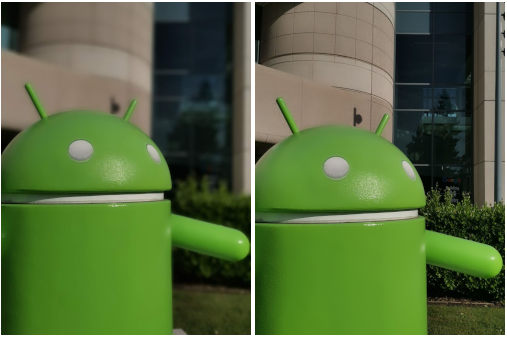
Posting Komentar